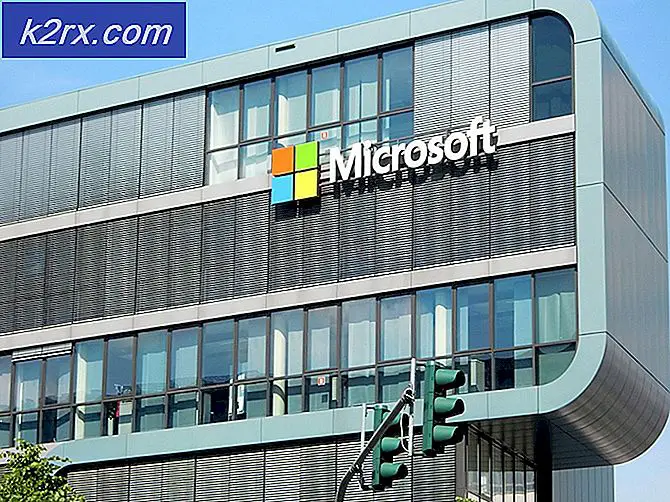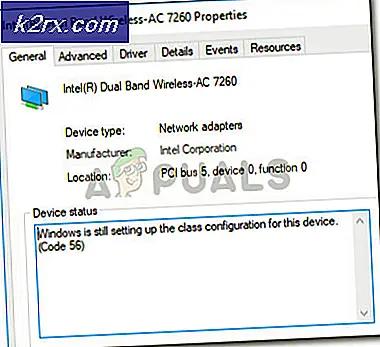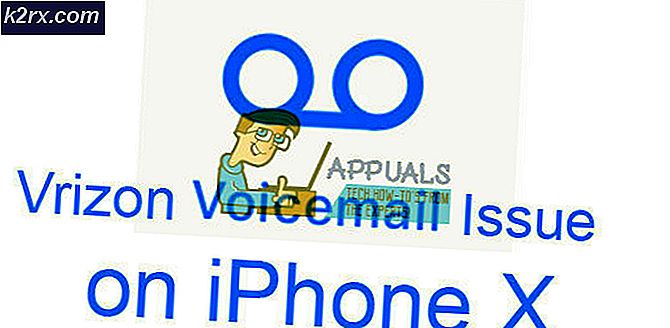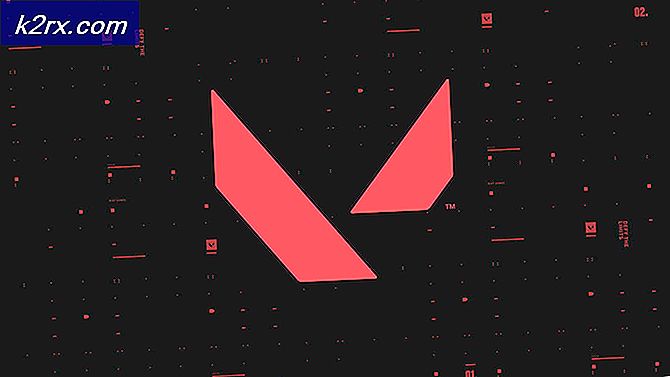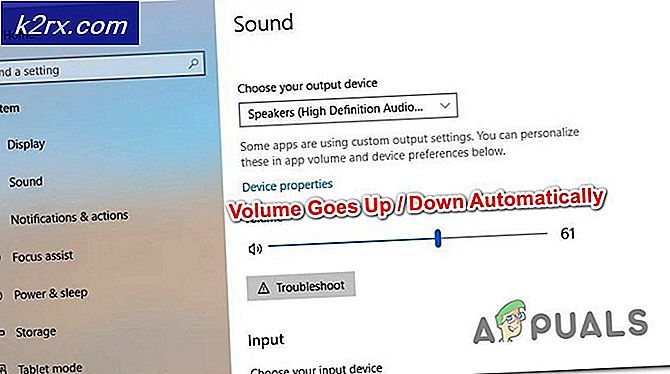Làm thế nào để chuyển đổi chữ số sang từ trong Excel
Microsoft Excel là một ứng dụng bảng tính được sử dụng rộng rãi và được sử dụng rộng rãi, là một phần của bộ Microsoft Office. Nó sử dụng phạm vi từ lưu giữ hồ sơ nhỏ đến một ngân sách quy mô đầy đủ trong một công ty và cũng có thể được sử dụng để xây dựng biểu đồ, biểu mẫu, biểu đồ bằng cách lưu trữ và thao tác dữ liệu. Trong khi nó là đầy đủ các tính năng tuyệt vời, nó thiếu một tính năng nhỏ nhưng hữu ích tức là một cách để chuyển đổi chữ số thành từ. Ví dụ, chuyển đổi 45.600 thành Bốn mươi Năm Sáu Trăm (Tiền tệ của bạn) Chỉ.
Tính năng này có thể tiết kiệm một người dùng rất nhiều thời gian ví dụ trong khi hình thành hóa đơn, vv Ngoài ra lỗi của con người có thể được giảm xuống không có thông qua điều này là chuyển đổi sẽ được thực hiện bởi chính MS Excel. Mặc dù như đã đề cập trước đó không có chức năng có thể được sử dụng cho mục đích này, nhưng may mắn thay, MS Excel cung cấp một giải pháp cho phép chúng ta tạo ra một hàm để giải quyết các truy vấn như thế này. Cụ thể, MS Excel cung cấp nền tảng của Visual Basic (Built-in) có thể được sử dụng để tạo các chức năng như là một trong những chức năng mà chúng ta sẽ thực hiện sau này trong hướng dẫn này. Ngoài ra phương pháp chúng tôi sẽ sử dụng không yêu cầu bạn bật Macro trong Trang tính Excel.
Cách tạo hàm Excel để chuyển đổi chữ số thành từ
Để tạo chức năng, hãy chạy Microsoft Excel .
Bấm và giữ phím Alt và nhấn F11 để mở Visual Basic.
Nếu cửa sổ Visual Basic không hiển thị, trước tiên bạn sẽ phải cài đặt tính năng này trong Microsoft Office. Để làm như vậy, chỉ cần nhấn và giữ phím Windows và nhấn R.
Trong hộp thoại Run, gõ appwiz.cpl và nhấn Enter . Các cửa sổ chương trình và tính năng sẽ mở ra.
Trong danh sách, Bấm chuột phải vào Microsoft Office và bấm Thay đổi .
Chọn Thêm hoặc Xóa đối tượng địa lý và nhấp Tiếp tục .
Mẹo CHUYÊN NGHIỆP: Nếu vấn đề xảy ra với máy tính của bạn hoặc máy tính xách tay / máy tính xách tay, bạn nên thử sử dụng phần mềm Reimage Plus có thể quét các kho lưu trữ và thay thế các tệp bị hỏng và bị thiếu. Điều này làm việc trong hầu hết các trường hợp, nơi vấn đề được bắt nguồn do một tham nhũng hệ thống. Bạn có thể tải xuống Reimage Plus bằng cách nhấp vào đâyBây giờ trong tab Tùy chọn cài đặt, bấm vào tính năng chia sẻ Office và bấm chạy từ máy tính của tôi . Bây giờ bấm Tiếp tục .
Sau khi quá trình hoàn tất, chạy Microsoft Excel và mở ứng dụng Visual Basic ngay bây giờ.
Bây giờ trong cửa sổ Visual Basic, bấm chèn và sau đó bấm mô-đun . Một cửa sổ mới sẽ mở ra với tên Module1 .
Trong cửa sổ đó, Sao chép và Dán mã này nếu đơn vị tiền tệ của bạn bằng Đô la :
Sau khi dán mã, bấm và giữ phím Windows và nhấn S để lưu mã dưới dạng bổ trợ Excel. Để thực hiện điều này, hãy đặt tên cho nó là NumToWords và trong menu Save as type, chọn Excel Add-In và nhấn Save . Chức năng vừa tạo sẽ được lưu dưới dạng Add In.
Bây giờ để truy cập chức năng đó thông qua Add-In, mở một bảng tính Excel .
Nhấp vào Tệp ở góc trên bên trái và nhấp vào Tùy chọn .
Nhấp vào Add-Ins trong ngăn bên trái.
Chọn Excel Add-Ins trong danh sách thả xuống cho Manage Option . Bây giờ bấm vào Go .
Trong cửa sổ Add-Ins, đặt một kiểm tra bên cạnh NumToWords và bấm Ok . Đây chỉ là quy trình một lần.
Bây giờ bạn sẽ có thể sử dụng hàm có tên NumToWords để chuyển đổi chữ số thành chữ dễ dàng. Chỉ cần gõ vào bất kỳ ô = NumToWords (CellAddress) và nhấn Enter .
Nếu loại tiền của bạn không phải là tiền tệ trên, hãy để chúng tôi bình luận và chúng tôi sẽ liên lạc lại với bạn.
Mẹo CHUYÊN NGHIỆP: Nếu vấn đề xảy ra với máy tính của bạn hoặc máy tính xách tay / máy tính xách tay, bạn nên thử sử dụng phần mềm Reimage Plus có thể quét các kho lưu trữ và thay thế các tệp bị hỏng và bị thiếu. Điều này làm việc trong hầu hết các trường hợp, nơi vấn đề được bắt nguồn do một tham nhũng hệ thống. Bạn có thể tải xuống Reimage Plus bằng cách nhấp vào đây